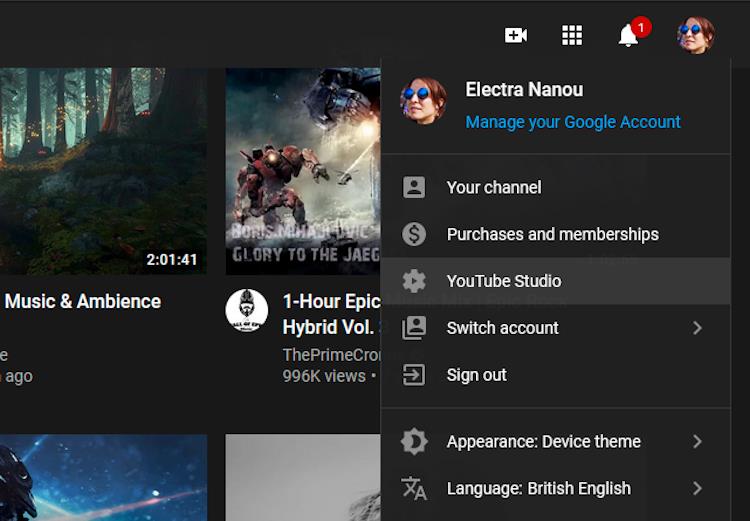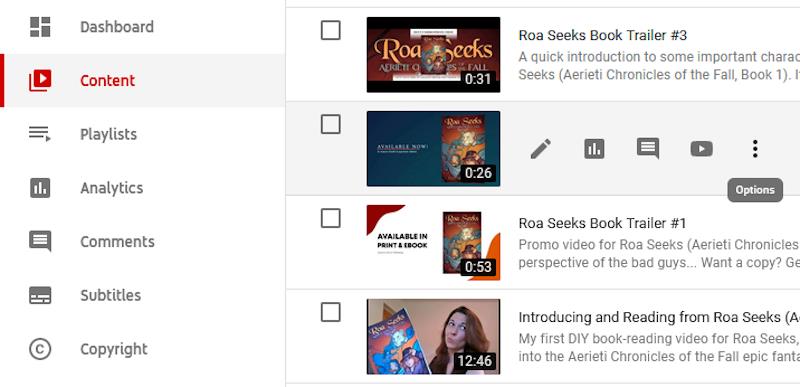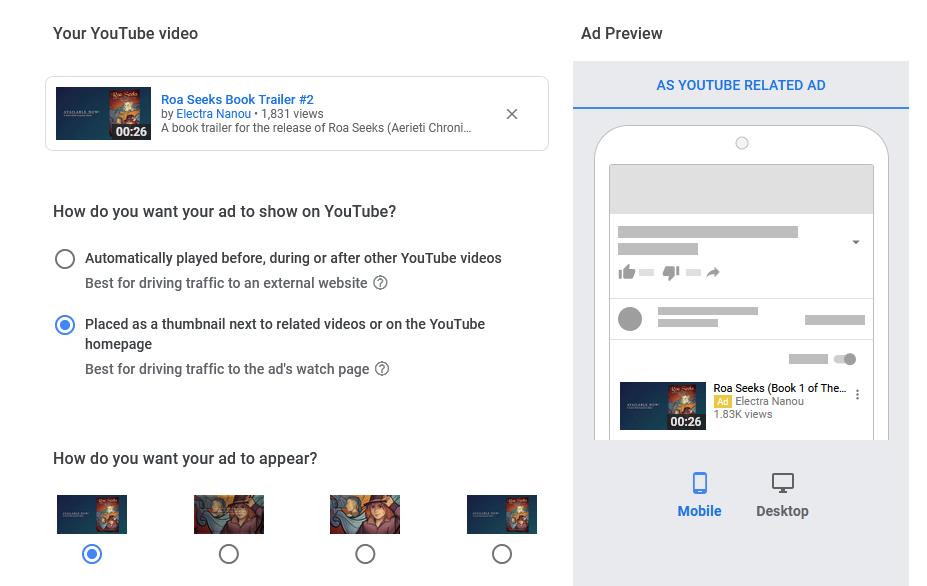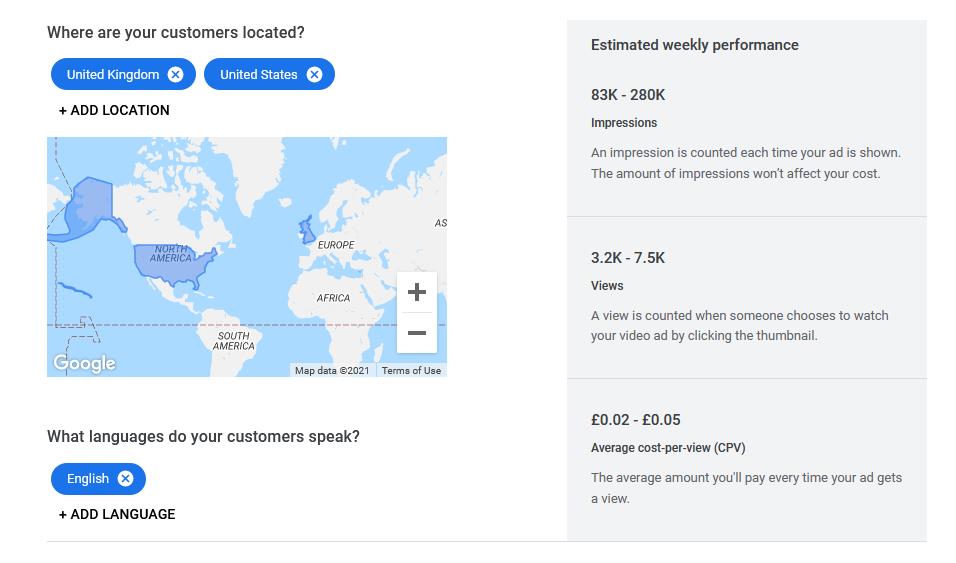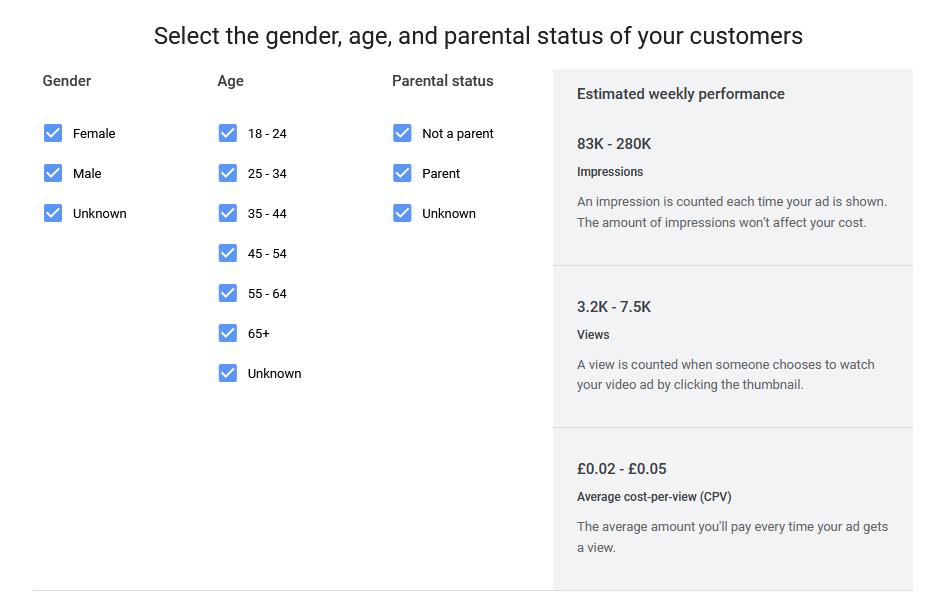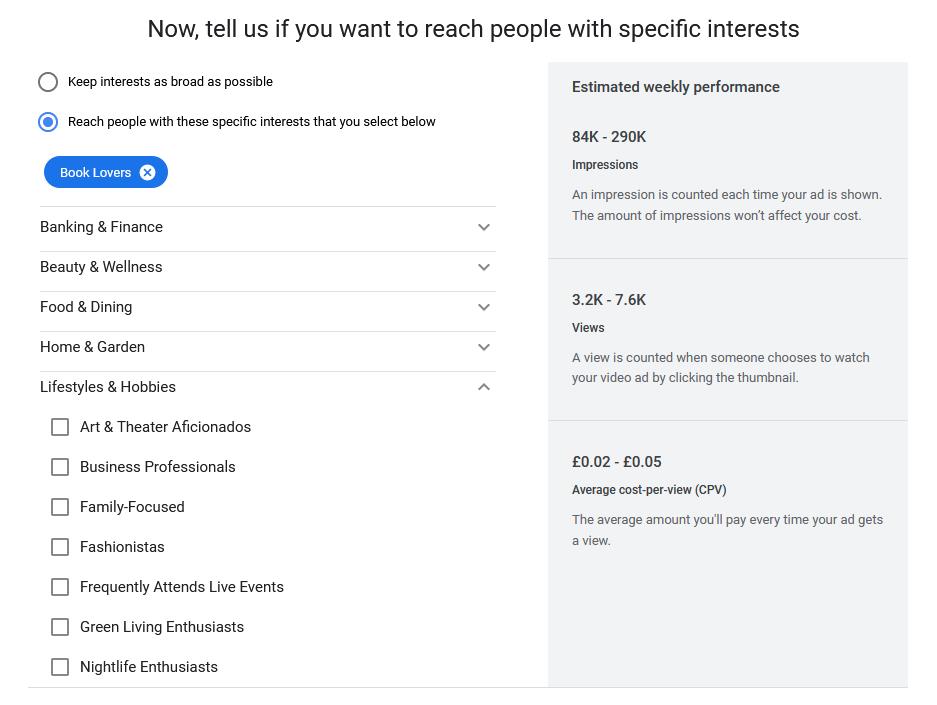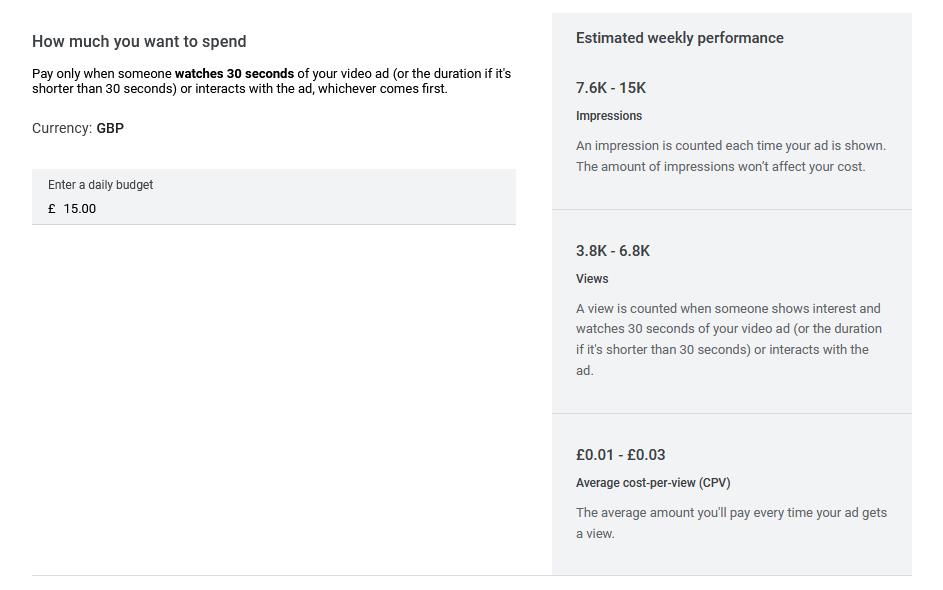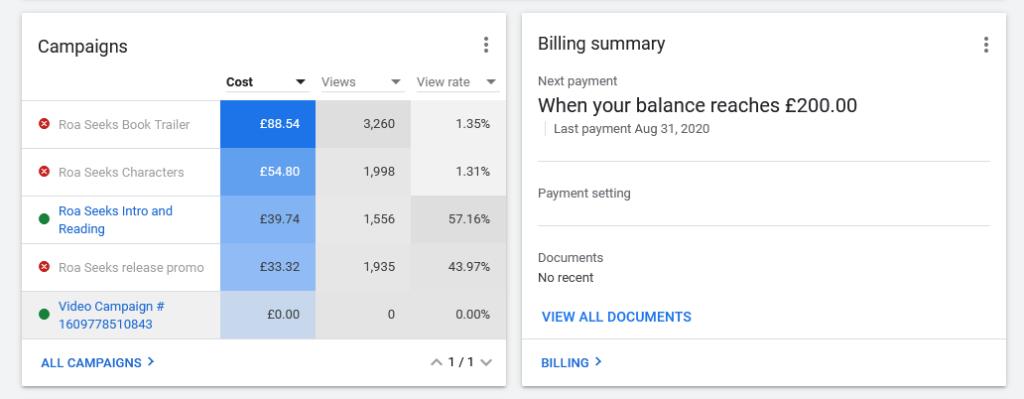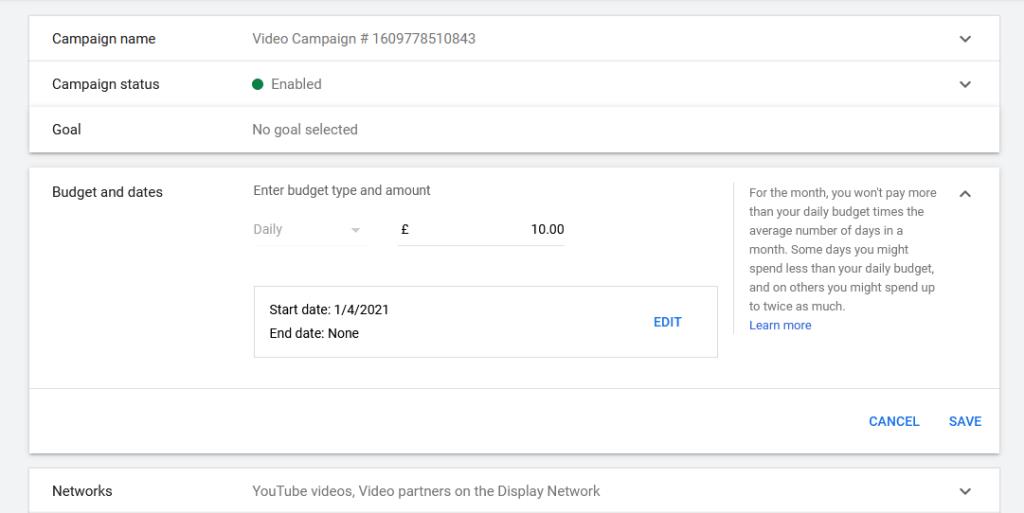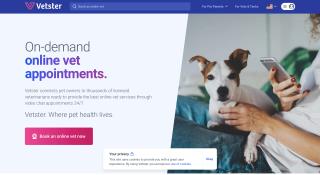YouTube'da videonuz için reklam oluşturmak, diğer sosyal medya sitelerine kıyasla çok farklı değil. Ancak doğru yapmak çok önemlidir. Ne de olsa, bu çok popüler platformda para harcamak veya maruz kalmak istemezsiniz.
Google Ads, YouTube'daki tanıtım araçlarının arkasındadır; bu, işlerin karmaşıklaşabileceği anlamına gelir. Rehberimiz, bir reklam oluştururken kullanabileceğiniz farklı seçenekleri açıklayacaktır. Bu şekilde, pazarlama kampanyanızdan en iyi şekilde nasıl yararlanacağınızı öğrenebilirsiniz.
1. YouTube Studio'ya gidin
Kanalınızın çalışma alanına ulaşmanın birçok yolu vardır. En basit yöntemlerden biri, ekranın sağ üst köşesindeki profil resminize tıklamaktır. Menü göründüğünde, seçeneklerden biri olarak YouTube Studio'yu bulacaksınız .
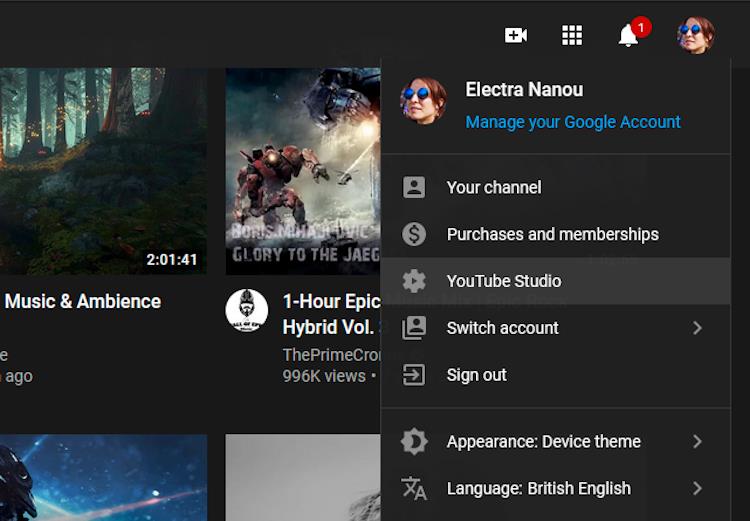
Alternatif olarak, aynı menüden kanalınızı açabilir ve ardından Kanalı Özelleştir veya Videoları Yönet seçeneğine tıklayabilirsiniz . Her iki düğme de sizi Stüdyoya götürecektir.
Studio'da, tüm videolarınızın listelendiği İçerik sekmesini seçin . Reklamını yapmak istediğinizi bulun ve Seçenekler simgesine tıklayın; üç nokta vardır.
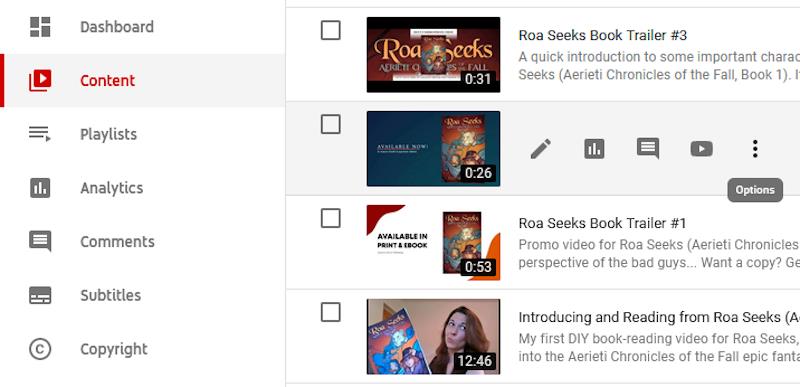
Açılan menüden Tanıt'ı tıklayın . Bu, Google Ads'ün sizden mevcut bir hesaba giriş yapmanızı veya yeni bir hesap oluşturmanızı isteyeceği yeni bir web sayfası açar. Durumunuz ne olursa olsun , sayfadaki Başlayın düğmesini tıklayın.
3. Reklamınızın Görünümünü Özelleştirin
Pazarlama kampanyanız iyi bir video ile başlamalıdır. Güçlü bir YouTube varlığının nasıl oluşturulacağı konusunda uzman tavsiyelerini takip etmek ve bir marka oluşturmayı ve izleyicilerin ilgisini çekmeyi öğrenmek en iyisidir .
Reklamınızı oluştururken, vermeniz gereken ilk kararlar, reklamın nerede ve neyi göstermesi gerektiğiyle ilgilidir. İlk soru açısından, bir videodan önce, sırasında veya sonrasında oynatmasını sağlayabilirsiniz. Birisi tıklarsa, seçtiğiniz bir açılış sayfasına atlar.
Alternatif olarak, reklamın küçük resmi ana sayfada, arama sonuçlarında veya ilgili videoların yanında sessizce durabilir. Bunu seçmek, yalnızca tanıtılan videoyu izleyebileceğiniz bir YouTube sayfasına götürür.
Bu yerleşim için, küçük resmin resmi olarak videonuzdan bir hareketsiz görüntü seçebilirsiniz. Daha sonra başlığını ve iki açıklama satırını yazabilirsiniz. Sözleriniz sınırlıdır, bu yüzden onları sayın.
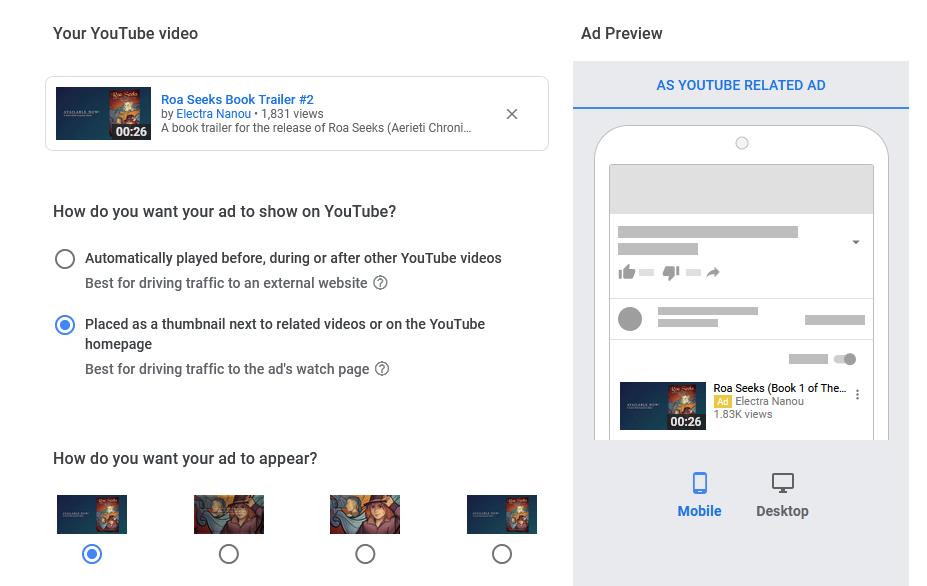
Tüm bu ayarlamaları yaparken Google, reklamınızın bir ön izlemesini sunar. Bir akıllı telefon ve bilgisayarın ekranında nasıl görüneceğini görebilirsiniz. Memnun kaldığınızda , promosyonunuzda daha fazla ince ayar yapmak için İleri düğmesini tıklayın.
4. Konumları ve Dilleri Seçin
Bu geçmek için hızlı bir aşamadır. Hedef kitlenizin bulunduğu ülkeleri ve dillerini belirtmeniz yeterlidir. Elbette videonuzun aynı dillerde sunulduğundan emin olun.
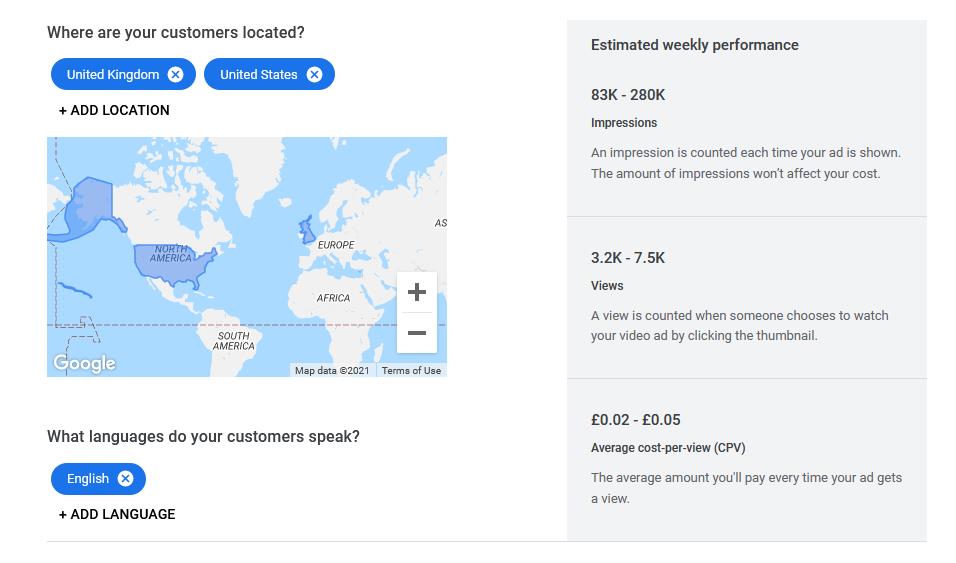
Bu seçeneklerin yanında bulunan kullanışlı bir özellik, Google'ın reklamınızın haftalık performansına ilişkin tahminleridir. Bekleyebileceğiniz gösterimler, görüntülemeler ve ortalama görüntüleme başına maliyet hakkında size bir fikir verir. Hazır olduğunuzda tekrar İleri'ye tıklayın .
5. Hedef Kitlenizin Cinsiyetini, Yaşını ve Ebeveynlik Durumunu Seçin
Bu, çok geniş bir görünürlük sağlamak için tüm kutuları işaretli bırakabileceğiniz için çok basit bir başka seçenek grubudur. Öte yandan, seçici olmak hedef kitlenizdeki belirli boşlukları kapatabilir.
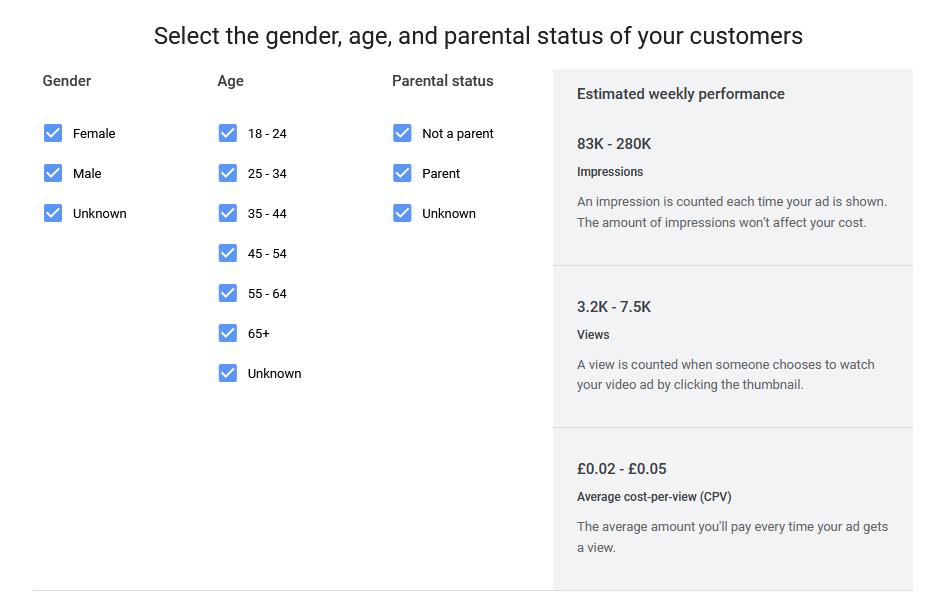
Herhangi bir pazarlama girişimi kurmadan önce ihtiyaçlarınızı ve hedeflerinizi planlamak genellikle iyi bir fikirdir. Sosyal medya pazarlama becerilerinizi geliştirmenize ve hedef kitlenizi daraltmanıza yardımcı olabilecek birçok çevrimiçi kaynak var . Google Reklam sürecinin neredeyse her adımına eklenen haftalık tahminlere göz atmayı da unutmayın.
6. Kitlenizin Özel İlgi Alanlarını Hedefleyin
Bir kez daha, mümkün olduğunca geniş bir demografiye ulaşmayı seçebilirsiniz. Ancak bu size beklediğiniz sonuçları vermeyebilir.
Örneğin videonuz bir bilgisayar inşa etmekle ilgiliyse, yeşil yaşayan biri muhtemelen ona bakmaz bile. Bu nedenle, reklamınızı gerçekten tıklama olasılığı en yüksek olan insan türlerini daraltarak bu adımdan en iyi şekilde yararlanacaksınız.
Neyse ki, YouTube'un seçenekleri Facebook ve benzerlerinden daha az kapsamlıdır. Tek yapmanız gereken aşağı okları tıklamak, mevcut ilgi alanlarına göz atmak ve en iyi seçenekleri seçmek. Haftalık tahminler siz ilerledikçe kendilerini ayarlayacaktır.
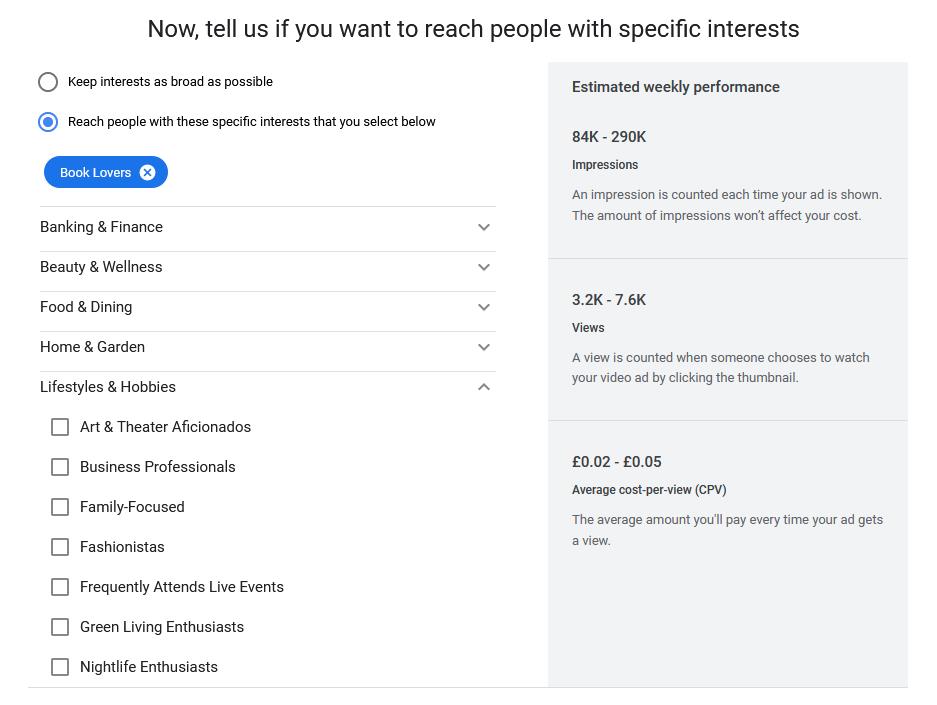
7. Günlük Bütçenizi Belirleyin
Google Ads maalesef ücretsiz değil, ancak günde ne kadar harcamak istediğinizi kontrol edebilirsiniz. Sunulan alanı bütçenizle doldurmanız yeterlidir; kampanya çalışırken sistem otomatik olarak buna bağlı kalacaktır.
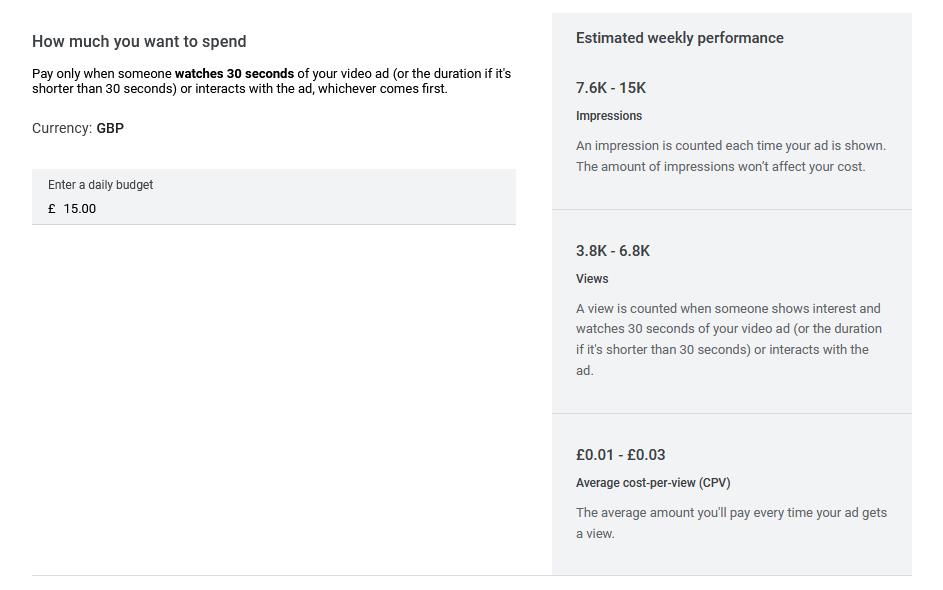
Pazarlama stratejiniz kapsamlıysa ve sizi yanıltma olasılığı yüksekse, destek için ekstra çözümlere başvurabilirsiniz. Mali durumunuzu yönetmenize yardımcı olacak mevcut bütçeleme araçlarını keşfetmek isteyebilirsiniz .
Ayrıca YouTube reklamınızın sizden ne zaman ücret alacağını da öğrenmelisiniz. Reklamınızı bir video üzerinde görüntülemeyi seçerseniz, biri 30 saniye izlediğinde veya reklamınızla etkileşime geçtiğinde (örneğin, tıklamak ve belirtilen açılış sayfanıza gitmek gibi) ödeme yaparsınız.
Reklamınız küçük resimse, nerede olursa olsun, biri reklamı her tıkladığında ödeme yaparsınız. Belirlediğiniz günlük bütçeye her ulaştığınızda, Google o gün için sayımı durdurur.
8. Reklamınızı İnceleyin ve Bir Süre Belirleyin
Bu aşamada, kampanyayı incelemeye göndermeden önce seçimlerinizi inceleyebilir ve ayarlamalar yapabilirsiniz. Tıkladığınızda Sonraki son bir kez, Google Ads hesabına ulaşacaksınız. Kampanyaların biraz labirent haline geldiği yer burasıdır.
Reklamınızın ne kadar süre boyunca yayınlanması gerektiğini belirlemek gibi basit bir şeyi göz önünde bulundurarak sistemi keşfetmeye başlayın. Hesabınızın ana veya Genel Bakış sayfasında, geçmiş ve mevcut tüm kampanyaların yanı sıra genel performanslarını da göreceksiniz.
Yeni reklamınızın varsayılan adı bir seri numarası olacaktır, ancak isterseniz bunu değiştirebilirsiniz. Mavi ile vurgulanan isme tıklayın ve onun özel panosunu göreceksiniz. Bu, kampanya onaylanıp YouTube'da yayınlanana kadar boş kalacaktır.
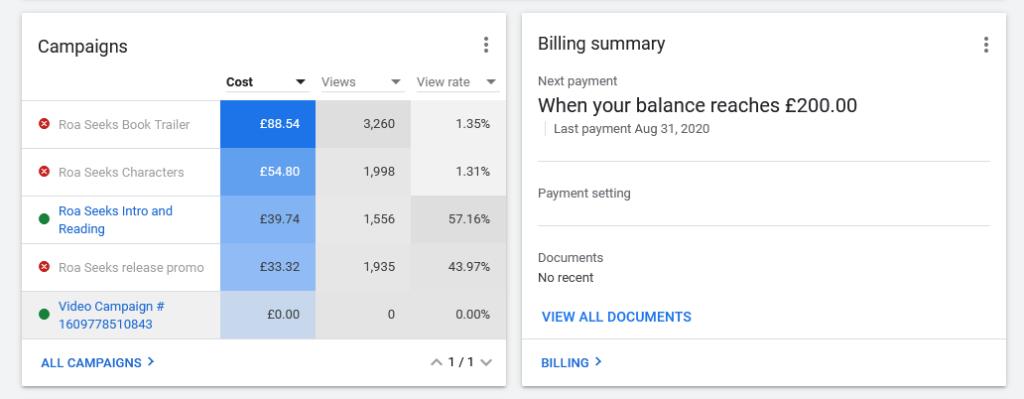
Tarihlerinizi ayarlamak için üstteki menüden Daha fazla ayrıntı'yı seçmeniz yeterlidir. Ayarlarda düzenle düğmesiyle birlikte kampanyanızla ilgili bazı temel bilgileri size gösterecektir .
Buna tıklamak, ad, konumlar ve hatta reklamınızın görünmesini istemediğiniz video türleri dahil olmak üzere düzenleyebileceğiniz çeşitli ayarları listeler.
Bütçe ve tarihler alanını seçerseniz, bu tam ayrıntıları görüntülemek için açılır. Varsayılan olarak, bir bitiş tarihi olmayacaktır, bu nedenle, özellikle bütçe açısından kampanyanız üzerinde daha fazla kontrol sahibi olmak için birini seçmek isteyebilirsiniz.
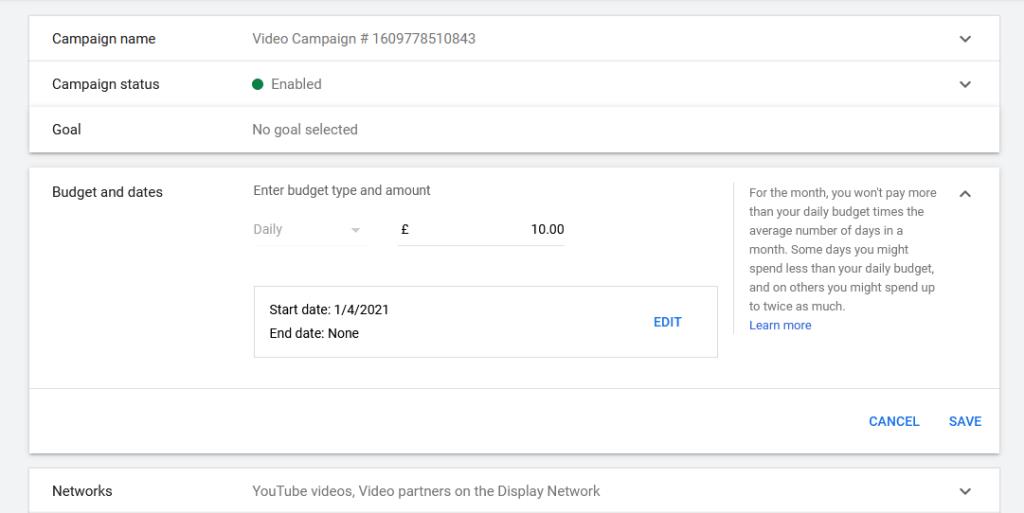
Bunu yapmak için Düzenle 'yi tıklayın , kampanyanızın durdurulacağı bir tarih seçin ve Kaydet 'i tıklayın . Her zaman geri gelebilir ve tekrar değiştirebilirsiniz.
Bir kez orada olduğunda, videonuz çok dikkat çekecek. Bu tür içerikleri tasarlarken ve pazarlarken verdiğiniz kararlar, etkisinin ne kadar olumlu olacağını etkiler.
Sonsuz araçları da dahil olmak üzere Google Ads'ün tüm ayrıntılarını öğrenmek, markanız için iyi bir hedef kitle oluşturmanıza yardımcı olacaktır. Sosyal medyayı genel olarak kavramak da doğru yönde atılmış bir adımdır.